Wenn Sie ein normaler PC- oder Laptop-Benutzer sind, gibt es möglicherweise nichts Ärgerlicheres, als wenn Ihr Gerät regelmäßig neu gestartet wird. Das ist nicht nur unangenehm, sondern führt auch dazu, dass Sie wichtige laufende Arbeiten verlieren.

Wenn Sie Probleme mit dem willkürlichen Neustart Ihres Computers haben und Antworten wünschen, sind Sie hier genau richtig. Dieser Artikel enthält Tipps zur Behebung des Problems unter Windows 10, 7 und Mac. Erfahren Sie, wie Sie mit Leichtigkeit die Kontrolle über Ihr Gerät zurückerlangen.
So beheben Sie einen zufälligen Neustart eines Windows 10-PCs
Wenn Ihr Windows 10 neu startet, sobald Sie ein Programm öffnen, machen Sie sich keine Sorgen. Viele Benutzer haben das gleiche Problem. Im Folgenden finden Sie die häufigsten Korrekturen für das Problem des zufälligen Neustarts von Windows 10.
Deaktivieren Sie die Funktion „Automatischer Neustart“.
Ein häufiger Grund für einen willkürlichen Neustart eines Computers ist, dass eine Funktion ihn dazu auffordert. Überprüfen Sie, ob dies das Problem ist, indem Sie die folgenden Schritte ausführen:
- Geben Sie „Dieser PC/Arbeitsplatz/Computer“ in das Suchfeld neben ein Anfang .
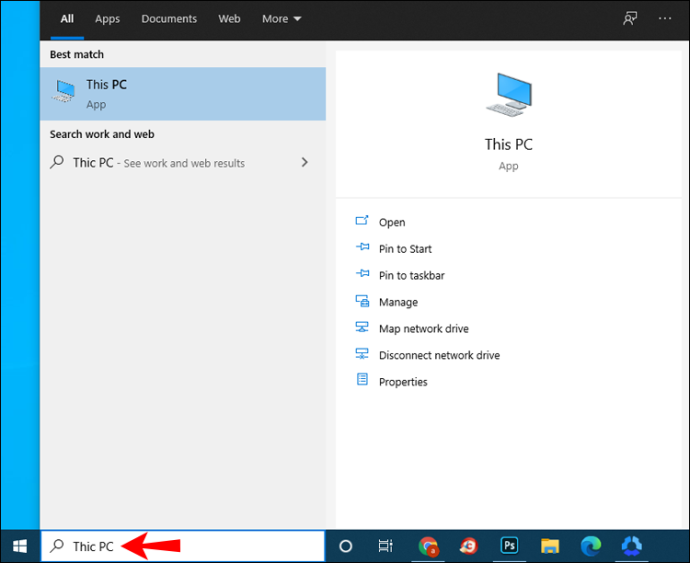
- Klicken Sie mit der rechten Maustaste auf das Ergebnis.
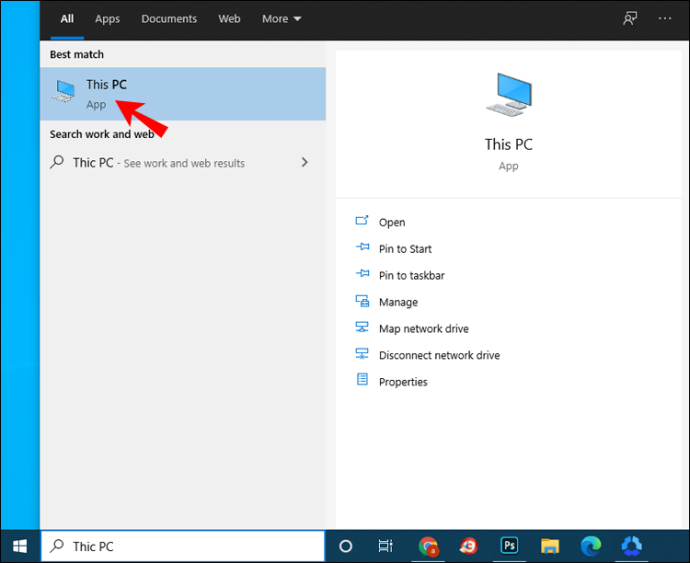
- Gehe zu Eigenschaften .
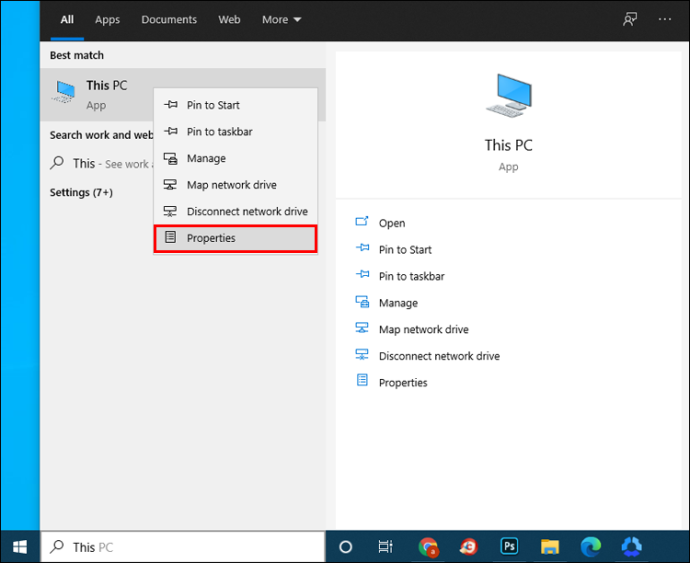
- Klicke auf Erweiterte Systemeinstellungen rechts im Menü.
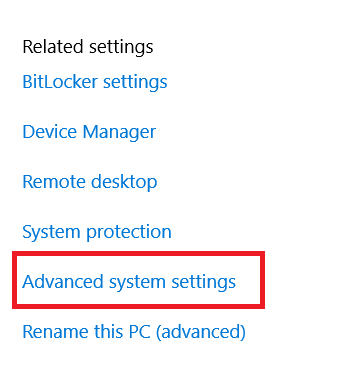
- Wählen Sie nun aus Einstellungen… unter Start und Wiederherstellung .
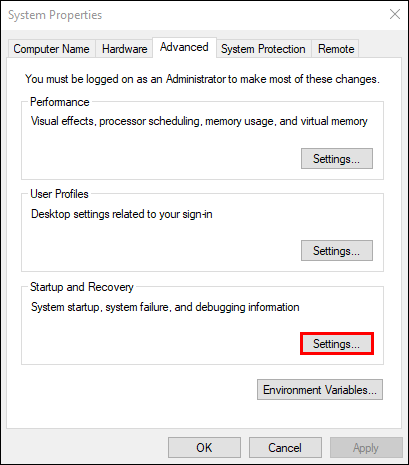
- Deaktivieren Sie die Automatisch neu starten Funktion und drücken Sie OK .
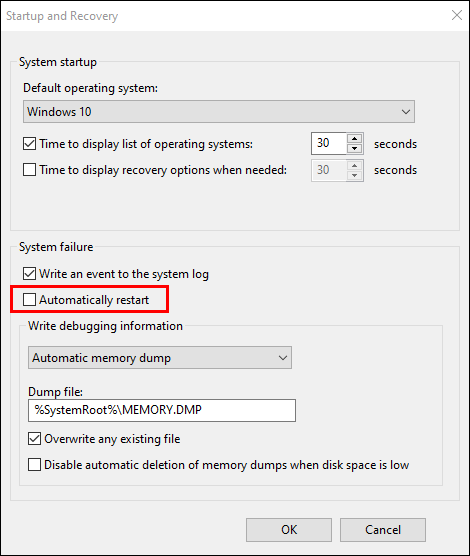
Sie haben jetzt die Funktion deaktiviert, die Ihren Computer nach dem Zufallsprinzip neu startet. Arbeiten Sie weiter an Ihrem PC, um zu sehen, ob das Problem behoben ist.
Deaktivieren Sie automatische Treiberaktualisierungen
Vielleicht gibt es ein automatisches Treiber-Update, bei dem Ihr PC jedes Mal neu gestartet werden muss. Wenn Sie sicher sind, dass Ihre Treiber korrekt installiert sind, können Sie die automatische Treiberaktualisierungsfunktion deaktivieren.
- Navigieren Sie zur Windows-Suchleiste, geben Sie „ Erweiterte Einstellungen “ und auswählen Erweiterte Einstellungen anzeigen .
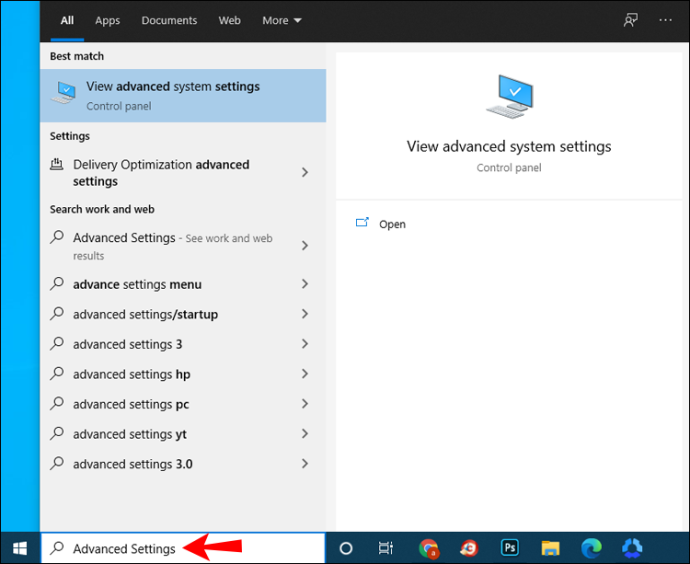
- Navigieren Sie zu Hardware , dann Geräteinstallationseinstellungen .
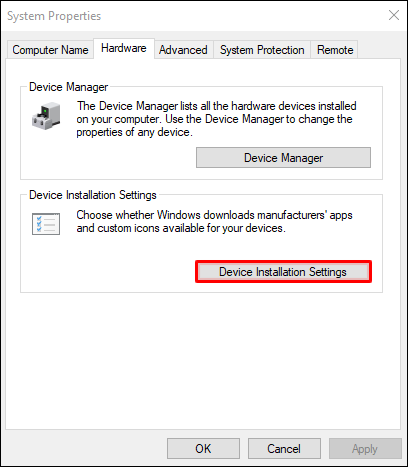
- Prüfen Nein (Ihr Gerät funktioniert möglicherweise nicht wie erwartet) und auswählen Änderungen speichern .
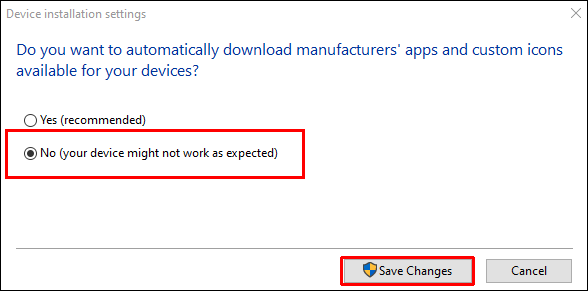
Optimieren Sie die Energieeinstellungen
Ein weiterer Grund, warum Ihr Computer möglicherweise neu startet, ist, dass die Energieeinstellungen falsch konfiguriert sind. So konfigurieren Sie die Einstellung neu, um das Problem hoffentlich zu lösen:
- Eintreten ' Energieoptionen “ in das Suchfeld auf Ihrem Windows 10.
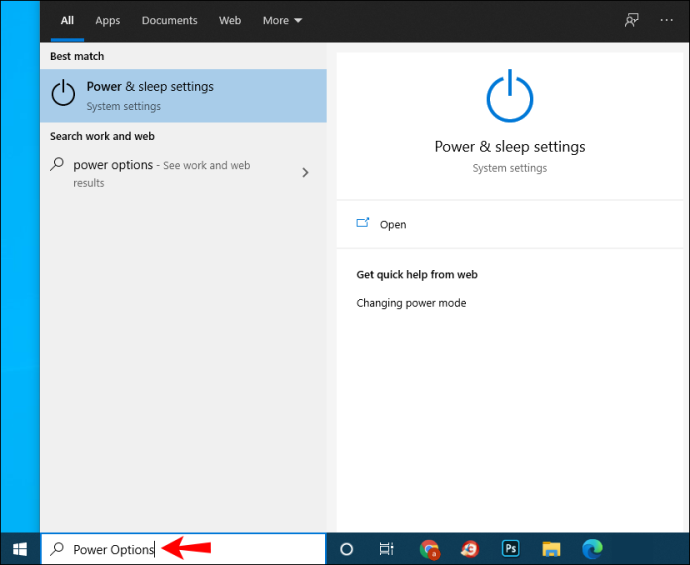
- Auswählen Energiesparplan bearbeiten oder ähnliche Elemente in den Energieeinstellungen.
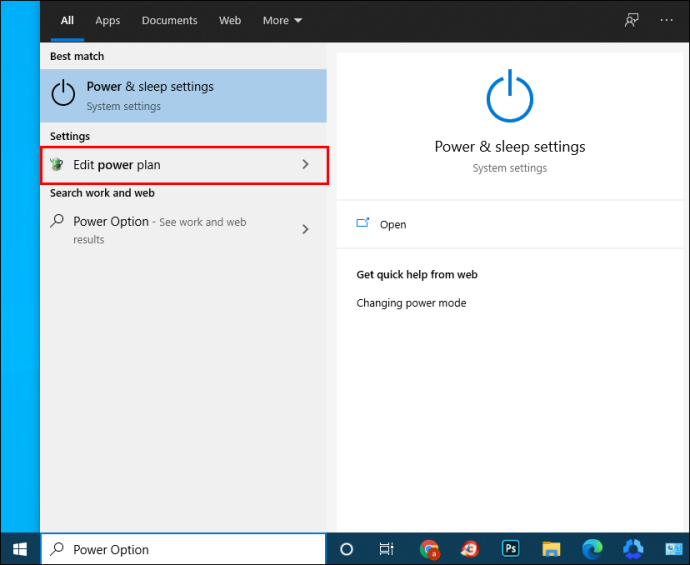
- Auswählen Erweiterte Energieeinstellungen ändern .
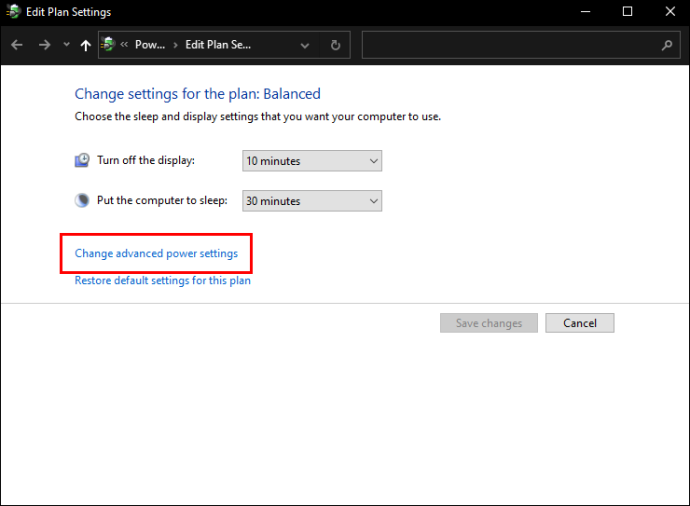
- Bleiben Sie auf der Ausgewogen Abschnitt und klicken Sie auf die Prozessor-Energieverwaltung .
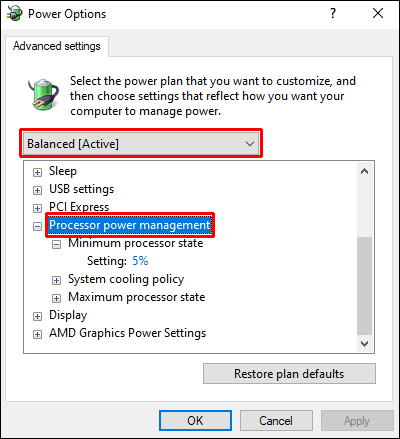
- Auswählen Minimaler Prozessorzustand und stelle es ein 5% oder auch 0% .
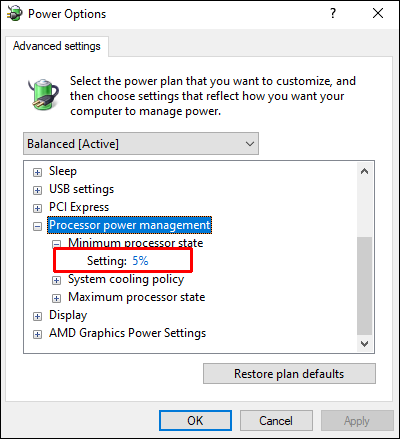
- Klicke auf Sich bewerben , dann OK .
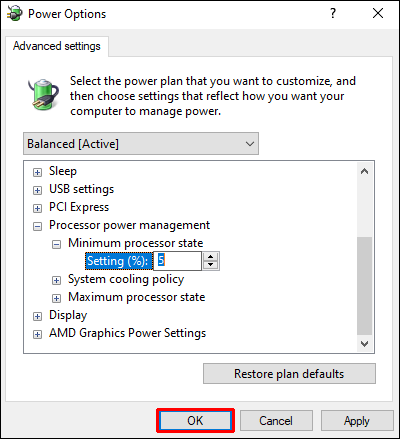
Wenn Ihr Computer nach dem Bearbeiten der Energieoptionen immer wieder neu startet, fahren Sie mit dem nächsten Abschnitt fort.
Aktualisieren Sie Ihr BIOS
Das Aktualisieren des BIOS ist eine weitere Möglichkeit, zufällige Windows-Störungen zu beheben. Navigieren Sie einfach zur Website Ihres Motherboard-Herstellers und holen Sie sich die neueste BIOS-Version. Es ist wichtig, das Motherboard-Handbuch zu lesen, damit Sie die richtige Version erhalten. Andernfalls riskieren Sie, Ihren Computer zu beschädigen. Wenn Sie sich nicht sicher sind, welches BIOS Sie benötigen, wenden Sie sich am besten an einen Fachmann.
Auf Überhitzung prüfen
Wenn Ihr PC überhitzt, kann dies zu gelegentlichen Neustarts führen. Sie können die Temperatur Ihres Computers überprüfen, indem Sie auf das BIOS oder mit Software von Drittanbietern zugreifen. Darüber hinaus muss Ihr Gerät möglicherweise mit Druckluft oder Staub gereinigt werden, um Lüftungsschlitze oder andere Öffnungen von Schmutz zu befreien.
Wie man Screenshots auf Snapchat macht, ohne dass sie Tiktok kennen
Untersuchen Sie Ihren Computer auf Hardwareprobleme
Wenn keiner der obigen Vorschläge funktioniert, führt möglicherweise ein Hardwareproblem zu zufälligen Neustarts. Überprüfen Sie die CPU (Central Processing Unit) oder die Stromversorgung und stellen Sie sicher, dass sie in einwandfreiem Zustand sind. Wenn Ihr Laptop oder PC noch unter Garantie steht, lassen Sie ihn in Ihrer örtlichen Reparaturwerkstatt überprüfen.
So beheben Sie einen zufälligen Neustart eines Windows 7-Computers
Hat Ihr Windows 7 bei Ihnen versagt, wenn Sie ein bestimmtes Programm öffnen oder einfach nur im Internet surfen? Probieren Sie die folgenden Vorschläge aus, um das Problem zu beheben.
Deaktivieren Sie die automatische Neustartfunktion
- Navigieren Sie zu Anfang , dann Computer .
- Klicken Sie mit der rechten Maustaste auf Eigenschaften und umziehen Erweiterte Systemeinstellungen .
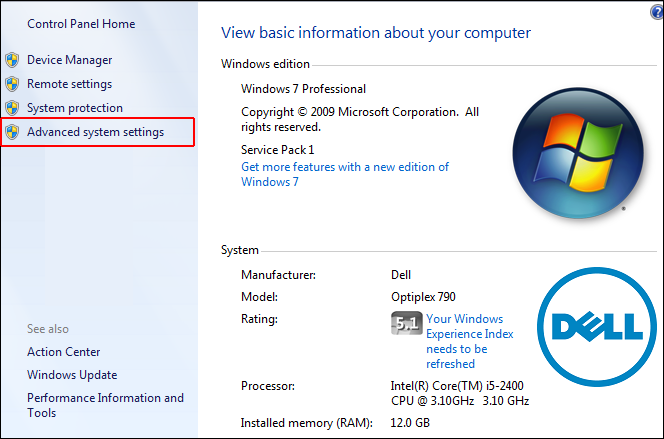
- Klicke auf Einstellungen in dem Start und Wiederherstellung Sektion.
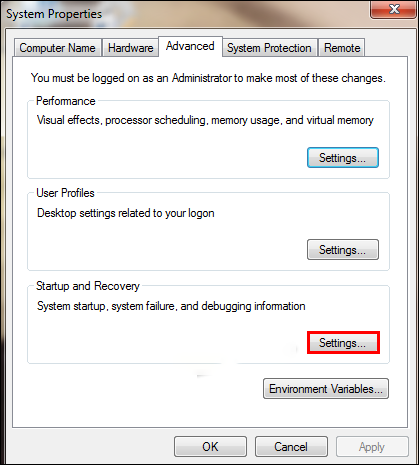
- Deaktivieren Sie das Kontrollkästchen neben Automatisch neu starten unter Systemfehler .
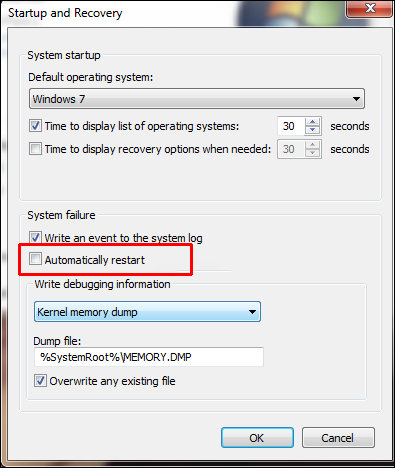
- Auswählen OK und fahren Sie mit der normalen Verwendung des Computers fort.
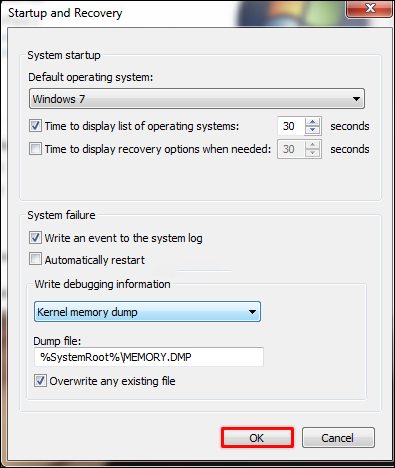
Sollte das Problem erneut auftreten, fahren Sie mit den folgenden Vorschlägen fort.
Suchen Sie nach RAM-Problemen
Wenn es ein Problem mit Ihrem RAM gibt, kann dies zu willkürlichen Neustarts Ihres PCs führen. Verwenden Speichertest86 oder führen Sie einen Benchmarking-Test durch, um festzustellen, ob der Arbeitsspeicher das Problem verursacht.
Um MemTest86 zu verwenden, laden Sie es einfach auf Ihren Computer herunter und die App wird automatisch ausgeführt. Führen Sie sechs oder sieben Scans durch, um genaue Ergebnisse zu erhalten. Das rote Ergebnis bedeutet fehlerhaftes RAM.
Führen Sie einen Benchmarking-Test durch, indem Sie die folgenden Schritte ausführen:
- Öffnen Sie Ihren Leistungsmonitor, indem Sie auf drücken Windows-Taste + R , tippe „ Leistung “ und klicken OK .
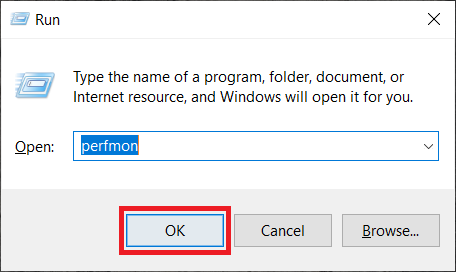
- Warten Sie 60 Sekunden, bis das System Daten erfasst hat.
- Die Ergebnisse werden im angezeigt Diagnoseergebnisse Tab. Es wird drei Abschnitte geben – Informativ , Grundlegende Systemprüfungen , und Ressourcenübersicht . Wenn Ihr PC mit einem schwerwiegenden Problem konfrontiert ist, sehen Sie auch die Warnung Sektion. Wenn nicht, suchen Sie unter nach RAM-Problemen Ressourcenübersicht .
Überprüfen oder ersetzen Sie das Netzteil
Verwenden Sie diesen Schritt, wenn Sie glauben, dass Staub oder Schmutz Ihr Netzteil beeinträchtigen könnten.
So treten Sie dem Sprachkanal-Discord bei
- Schalten Sie den Computer aus und trennen Sie das System.
- Öffnen Sie die seitliche Abdeckung des PC-Gehäuses oder die hintere Abdeckung Ihres Laptops, indem Sie sie entriegeln oder aufschrauben. In einer Ecke befindet sich eine kleine Box mit einem Fan und einem Bewertungsaufkleber. Das ist die Stromversorgung.
- Trennen Sie die mit Ihrem Motherboard verbundenen Kabel.
- Schrauben Sie das Netzteil ab und entriegeln Sie es, sobald Sie die Kabel abgezogen haben.
- Suchen Sie nach blockierten Luftwegen oder Staub im Netzteil. Reinigen Sie es und setzen Sie alles zurück.
Auf Überhitzung prüfen
Ist Ihnen aufgefallen, dass Ihr Computer willkürlich neu startet, nachdem Sie ein bestimmtes Programm ausgeführt haben? Wenn dies der Fall ist, arbeitet Ihre CPU möglicherweise zu stark und führt zu einer Überhitzung des Geräts, was zu willkürlichen Neustarts führt. Sie können Software von Drittanbietern wie CPUID oder die integrierten Sensoren Ihres PCs verwenden, um das Problem zu untersuchen.
Sie können HWMonitor PRO herunterladen hier . Installieren Sie es einfach auf Ihrem Computer und führen Sie es aus. Sie sehen eine Liste von Prozessen und deren Wert in Bezug auf Temperaturen. Überprüfen Sie die Temperaturen, nachdem Sie ein aufgabenintensives Programm ausgeführt haben.
Sie können auch Ihre eingebauten Sensoren verwenden. Führen Sie dazu die folgenden Schritte aus:
- Starten Sie Ihren PC oder Laptop neu.
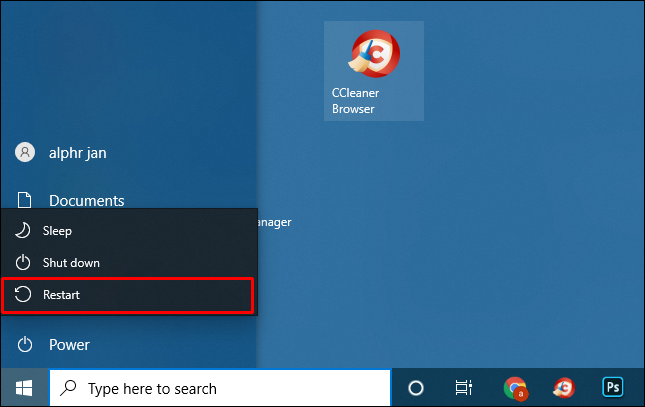
- Drücken Sie F2 wenn das Windows-Logo erscheint. Drücken Sie für Dell-Geräte F10 .
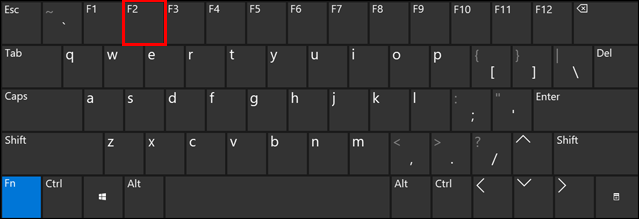
- Sie werden zum BIOS übertragen. Wenn nicht, sehen Sie ein Menü mit verschiedenen Optionen. Wählen Sie BIOS mit den Pfeiltasten und drücken Sie Eintreten sobald du da bist.
- Verwenden Sie die Pfeiltasten, um auszuwählen H/W-Monitor und schlagen Eintreten . Alternativ auswählen Status und schlagen Eintreten .
Das System zeigt Temperatur- und Spannungswerte für Ihren PC an. Die Messwerte sollten sich in Grenzen halten. Wenn nicht, bedeutet dies, dass Ihr Gerät möglicherweise ein Überhitzungsproblem hat.
Um das Überhitzungsproblem zu lösen, reinigen Sie Ihr System und stellen Sie sicher, dass das Kühlsystem (Lüfter) in Ordnung ist. Möglicherweise müssen Sie Ihre Wärmeleitpaste (eine gelartige Substanz) ersetzen oder Ihre Kühlkörper (kleine Gegenstände, die Wärme anziehen und gleichmäßig verteilen) reinigen.
So reparieren Sie einen Mac-Computer, der immer wieder zufällig neu startet
Mac-Computer sind dafür bekannt, dass sie gegen viele Probleme resistent sind, die für das Windows-Betriebssystem üblich sind. Sie sind jedoch nicht perfekt. Wenn bei Ihrem Mac ein Neustartproblem auftritt, probieren Sie die folgenden Vorschläge aus.
Überprüfen Sie Ihre Software
Stellen Sie sicher, dass Sie alle Software-Updates auf Ihrem Mac installieren. Wenn das Betriebssystem anzeigt, dass eine App den Neustart verursacht, wird möglicherweise ein Hinweis angezeigt, der vorschlägt, sie zu verschieben Müll . Tun Sie dies und prüfen Sie, ob das Problem behoben ist.
Sie können die Ursache auch isolieren, indem Sie Ihren Mac im abgesicherten Modus ausführen.
Schließlich können Sie das macOS neu installieren. Wenn das Problem nicht behoben wird, überprüfen Sie die Hardware wie unten beschrieben.
Überprüfen Sie die Mac-Hardware
Sie möchten damit beginnen, Ihre Peripheriegeräte zu überprüfen. Wenn Sie keine haben, überspringen Sie die folgenden Schritte und fahren Sie mit dem nächsten Abschnitt fort.
So aktualisieren Sie Samsung Smart TV
- Schalten Sie Ihren Mac aus.

- Trennen Sie alle Drucker, Festplatten und andere Geräte. Lassen Sie für Benutzer von Desktop-Macs die Tastatur, das Display und die Maus angeschlossen.

- Schalten Sie den Mac ein.

- Überprüfen Sie, ob das Gerät immer wieder neu startet.
- Wenn dies der Fall ist, überprüfen Sie den internen RAM und die Hardware von Drittanbietern aus dem folgenden Abschnitt.
- Wenn dies nicht der Fall ist, schließen Sie jedes Peripheriegerät erneut an, bis Sie herausfinden, was das Problem verursacht.
Überprüfen Sie RAM und Hardware von Drittanbietern
Einige Mac-Modelle sind mit austauschbarem RAM ausgestattet. Möglicherweise ist die kürzlich installierte SSD nicht mit Ihrem System kompatibel oder falsch installiert. Entfernen Sie es, wenn möglich, und führen Sie einen Test mit der Originalfestplatte oder dem Originalspeicher durch.
Wenn keiner der oben genannten Schritte hilft, wenden Sie sich an Apple-Support .
So beheben Sie, dass ein Computer während des Spielens zufällig neu gestartet wird
Wenn Ihr Computer während des Spielens immer wieder neu startet, können Sie einen der folgenden Vorschläge ausprobieren.
Überhitzung verhindern
Einer der häufigsten Gründe, warum ein PC während des Spielens neu startet, ist, dass die CPU zu ausgelastet ist. Um dies zu verhindern, müssen Sie Ihren Computer bereinigen. Entfernen Sie den Staub im PC und stellen Sie sicher, dass die Lüfter ordnungsgemäß funktionieren. Wenn sich nach dem Reinigen der Lüfter nichts ändert und die CPU weiterhin überhitzt, sollten Sie den CPU-Kühler austauschen.
Suchen Sie nach GPU-Problemen
Wenn Ihr Computer hauptsächlich neu startet, während Sie ein Spiel spielen, liegt das Problem möglicherweise an Ihrer GPU (Grafikprozessoreinheit).
- Trennen Sie Ihre GPU vom Gerät und verwenden Sie die integrierte Grafik des Systems. Wenn der Computer nicht mehr neu startet, sollten Sie Ihre Grafikkarte überprüfen lassen.
- Stellen Sie außerdem immer sicher, dass Sie über ein ordnungsgemäßes Kühlsystem verfügen, und führen Sie regelmäßige Treiberaktualisierungen durch.
Wiedererlangung der Kontrolle über Ihren PC
Für Computernutzer gibt es kaum etwas Ärgerlicheres als willkürliche Neustarts. Das Problem ist irritierend, aber in den meisten Fällen auch leicht lösbar. Dieser Artikel hat Ihnen Lösungen für Ihre Windows- oder Mac-Geräte bereitgestellt, um zu verhindern, dass die Neustarts erneut erfolgen.
Welche Methode hat für Sie am besten funktioniert? Musstest du deine GPU tauschen? Teilen Sie Ihre Gedanken und Erfahrungen in den Kommentaren unten.


![Warum schaltet sich Ihre Xbox One nicht ein?[9 Gründe und Lösungen]](https://www.macspots.com/img/blogs/03/why-is-your-xbox-one-not-turning.jpg)






